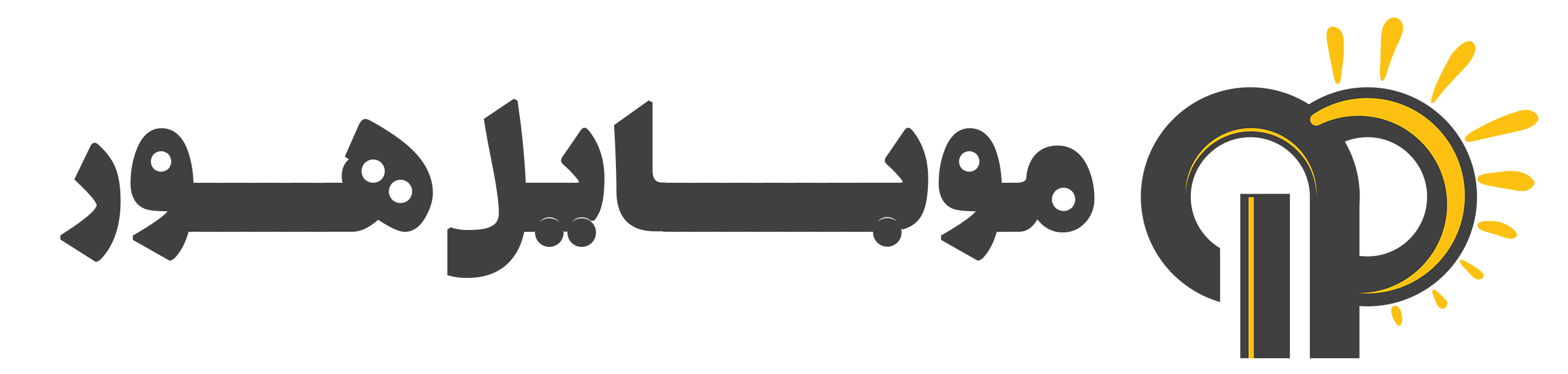کمپانی سندیسک همیشه بر آن بوده است تا محصولات خود را با بسترهای نرمافزاری آپدیت و بهروز روانه بازار کرده و بیشترین کارایی را در کنار حداقل احتمال بروز مشکلات مختلف در اختیار کاربران خود قرار دهد، اما درست همانند تمامی قطعات کامپیوتری، نیاز به عرضه بهروزرسانیهای نرمافزاری بهصورت دورهای برای رفع مشکلات پیشبینی نشده، بهبود ایمنی و امنیت، افزایش کارایی و … یک نیاز مهم و حیاتی در مورد حافظههای جامد نیز به شمار میرود. خوشبختانه این کمپانی برای سهولت در امر آپدیت فریمور درایوهای اساسدی خود برنامه کاربردی، قدرتمند، کاربر پسند و در عین حال سادهای را تحت عنوان SSD Toolkit عرضه کرده است که در این مقاله قصد آشنایی با نحوه عملکرد و چگونگی استفاده از آن جهت بهروزرسانی فریمور حافظههای جامد را داریم. پشتیبانی از درایوهای سری Ultra Plus ،Extreme II و Extreme توسط این ابزار به ارمغان آورده شده است. از جمله دیگر قابلیتهای این نرمافزار میتوان به مشاهده اطلاعاتی در خصوص مشخصه و جنبههای درایوهای اساسدی از جمله SMART، ابزار بهینهسازی عملکرد، ابزار پاکسازی ایمن محتویات (Secure Erase) و … اشاره کرد.
پیش از پرداختن به ادامه مبحث ذکر این نکته لازم و ضروری است که فرآیند بهروزرسانی فریمور حافظههای جامد سندیسک در مقایسه با محصولات دیگر کمپانیهای رقیب کمی متفاوت بوده و نیازمند استفاده از فلش بوتیبل و انجام عملیات پیش از ورود به محیط سیستمعامل میباشد. این موضوع اگرچه برای کاربران سیستمهای دسکتاپ آنچنان تفاوتی را ایجاد نمیکند، اما مزیت بزرگ عدم نیاز به استفاده از یک درایو جامد ثانویه یا برداشتن حافظه از درون لپتاپ و نصب آن درون یک کامپیوتر رومیزی برای انجام بهروزرسانی را در اختیار کاربران دستگاههای نوتبوک قرار داده است.
ابتدا ابزار SanDisk Toolkit کمپانی سندیسک را دانلود و سپس بر روی رایانه شخصی و یا لپتاپی که قصد بهروزرسانی فریمور حافظه جامد آن را دارید نصب نمایید. اکنون پیش از ورود به مرحله بعد پیشنهاد میشود تا از تمامی اطلاعات و یا اطلاعات مهم و حیاتی ذخیرهسازی شده در حافظه جامد خود نسخه پشتیبانی را تهیه نمایید. اگرچه در اغلب موارد بهروزرسانی فریمور درایو جامد به پاکسازی اطلاعات منتهی نمیشود، اما تهیه بکآپ شرط عقل بوده و عمیقاً توصیه میشود.
پس از نصب موفقیتآمیز نرمافزار و اجرای آن، ابتدا از صفحه مربوط به بهروزرسانی فریمور درایو جامد مورد نظر خود را انتخاب کرده و سپس بر روی کلید Check for Updates برای بررسی عرضه نسخه جدید فریمور کلیک نمایید.
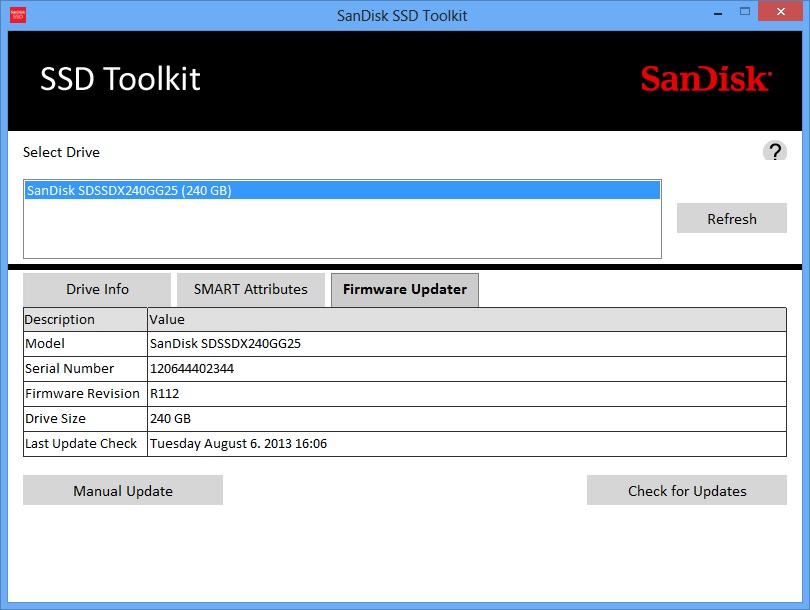
در صورتی که فریمور جدیدی برای حافظه جامد انتخابی عرضه شده باشد، صفحه مربوط به انتخاب نسخه فریمور به نمایش در میآید. در این مرحله باید حافظه فلشی را به رایانه شخصی و یا لپتاپ خود جهت بوت نمودن آن و ادامه فرآیند بهروزرسانی متصل نمایید. این نکته را مدنظر داشته باشید که تمامی اطلاعات موجود درون فلش مموری پاک شده و لذا تهیه نسخه پشتیبان از آنها نیز لازم و ضروری میباشد. این نکته در قالب یک پیغام محاورهای توسط نرمافزار SSD Toolkit نیز به شما گوشزد میشود.
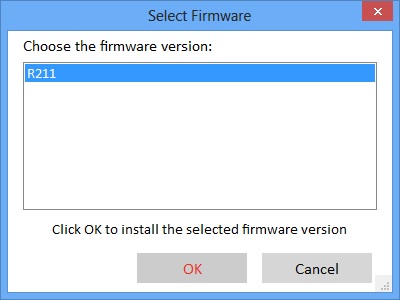
پس از اتصال فلش مموری به سیستم و انتخاب آن از طریق پنجره Create bootable device with FW update، کافی است تا بر روی کلید Create برای انجام عملیات بوت فلش کلیک کنید.
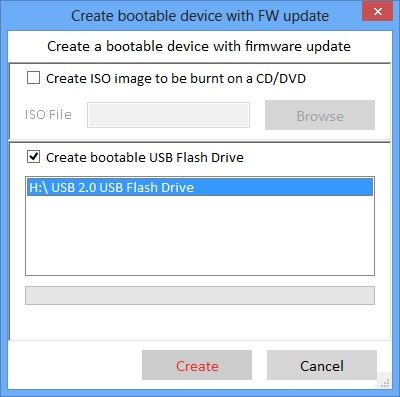
پس از اتمام کامل عملیات بوت فلش مموری، کافی است تا رایانه شخصی خود را ریستارت کرده و سپس با ورود به محیط بایوس و تغییر اولویت بوت از طریق فلش مموری، فرآیند بهروزرسانی فریمور حافظه جامد را طی کرده و به انجام رسانید. توصیه میشود تا پیش از انجام عملیات آپدیت ابتدا باتری لپتاپ را حداقل 50 درصد شارژ کرده و سپس در تمام مدت فرآیند بهروزرسانی آن را به پریز برق متصل نگاه دارید. در صورت بروز مشکلاتی همچون اتمام شارژ باتری و بروز اختلال در عملیات آپدیت احتمال خرابی درایو اساسدی بسیار بالا میباشد.